
Upgrading Presentation Server 4.0 a 4.5 on the server itself
This procedure explains how to upgrade a single Citrix server that is running 4.0 to the version 4.5. Simply what we will have to do is update the entire environment 4.0 to the 4.5, we need this server to already have a database in MSDE 2000 (otherwise, see how to migrate from Access to MSDE – HERE). The steps would be as follows, first, Logically run with the latest versions: make a Windows Update on the server and keep it updated; and logically also with Citrix patches, keep the Citrix server updated with the latest Rollups/patches. After that, we'll update all Citrix components as normal, even Presentation Server, We have to migrate everything to the environment 4.5, as if it were a normal installation (HERE) and tell us that we're upgrading, Confirm, and at the end of the entire update we will continue to receive IMA errors that do not start the DB, it's logically because it is running in a MSDE environment, we will have to migrate this MSDE to a SQLExpress 2005 in the end, and only at the end. If we are lucky that our DB is not in MSE but, in a SQL 2000 Standard/Enterprise we won't have to do anything else. It wouldn't be bad at all, first of all, make a backup of the MSDE DB in case we encounter any issues to be able to return to the state we were in (HERE).

What I said, before starting we will need to do a Windows Update on the server and then update the Citrix with the latest patches.

Then on the Citrix server, once updated, we will insert the Citrix CD 4.5 y lo actualizaremos cómo si fuera una instalación normal, es simplemente seguir los pasos como si fuera un servidor nuevo (HERE), cuando lleguemos a la instalación de Presentation Server 4.5 nos detectará que ya tenemos una versión previa instalada y nos preguntará si queremos actualizarla, lógicamente diremos “If I want to”.

Nos comenta que Citrix Presentation Server no respalda el uso de MSDE, es lógico ya que ahora Citrix Presentation Server 4.5 necesita una BD SQL 2005, para ello al finalizar la instalación migraremos MSDE a SQLExpress 2005, aceptamos y continuamos con la actualización de Citrix. Reiniciaremos si nos lo pide y si nos dan errores de IMA los omitimos y continuamos, lo más normal es que no nos inicie los servicios de Citrix hasta que no dispongamos de está BD en SQL 2005.

Una vez tengamos todos los componentes actualizados a la 4.5 (por lo menos el Presentation Server) y reiniciado, necesitamos bajar e instalar Microsoft Core XML Services (MSXML) 6.0 de la web de Microsoft – HERE – en nuestro idioma.

Instalamos el Microsoft Core XML Services (MSXML) 6.0, “Following”,

We accept the agreement & “Following”,

Indicamos el nombre y la compañia, “Following”,

“Install” to begin installation,

…

“End”

GOOD, una vez instalado eso, necesitamos ahora bajarnos e instalar la consola para poder administrar luego el SQL Express 2005, bajamos “Microsoft SQL Server Management Studio Express” de la web de Microsoft – HERE – en nuestro idioma,

GOOD, instalamos la consola “Microsoft SQL Server Management Studio Express”, “Following”,

We accept the license “Following”,

Indicamos el nombre y la compañia… “Following”,

“Following”, si queremos cambiar el path,

E “Install” To begin the installation of the console,

…

Al de unos minutos tendremos la consola ya instalada, “End”,

Abrimos la consola recien instalada desde “Beginning” > “Programmes” > “Microsoft SQL Server 2005” > “SQL Server Management Studio Express”

Y nos conectamos a la instancia que tenemos en MSDE, in “Server Name” indicamos NOMBRE_SERVIDORINSTANCIA_MSDE y nos autenticamos, and click on “Connect”,

What we need to do is detach the database to then import it into SQL with the version 2005, for that on the database “MF20” in “Databases”, we right-click on it “Tasks” > “Detach…”

We check the boxes “Remove connections” and “Update statistics” and accept “Accept”,
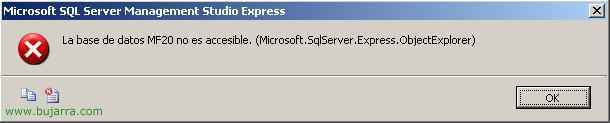
It may give us errors, that's normal and of course the services won't start,

Once the database is detached, we simply uninstall the MSDE, for this, We're going to “Panel de Control” > “Add or remove programs” and click on “Remove” in “Microsoft SQL Server Desktop Engine (CITRIX_METAFRAME)”.

If we have done everything correctly, “Yes”.

We wait for it to uninstall and then we restart the server.

Once the server is restarted we need to install SQL Express 2005 on the server, for this, we put in the Citrix CD, and we go to the folder “SqlExpress_2005_SP1” and we execute “SetupSqlExpressForCPS.cmd”
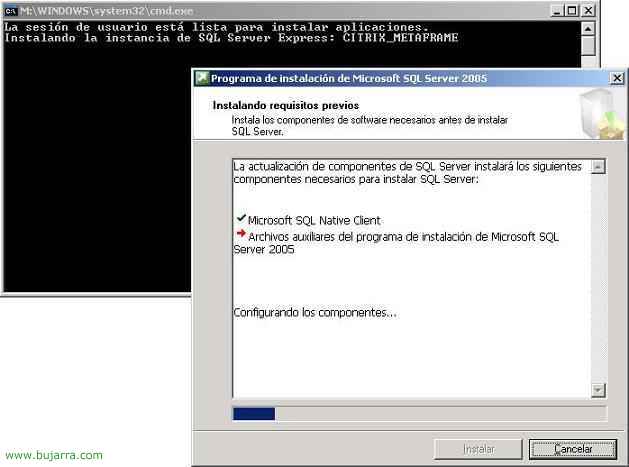
We wait for it to install the SQL Express version… and we restart the server again, it will continue giving us IMA errors and services that won't start, Continue,

GOOD, once the server is restarted with SQL Express 2005 (It can be seen that it now shows version 9.0.XXXX in the SQL console and before it showed 8.0.XXXX). We open the SQL Express console, “Beginning” > “Programmes” > “Microsoft SQL Server 2005” > “SQL Server Management Studio Express”. And we go right-click to “Databases” > “Attach…”

Click on “Add…”

And we look for the MF20.mdf database which by default is located in “X:Program FilesCitrixIndependent Management Architecture”, we select it and click on “Accept”; we accept all the windows to bring this database to this SQL Express 2005.

And once the process is finished, from MSDOS, “dsmaint recreatelhc” to repair any possible damage or update tables to their default values. We restart the server one last time and we will see how finally all the Citrix services start perfectly.











































